3D 網格以使用四節點四面體元素 (四面體) 充填模型體積的方式來表示 CAD 模型。
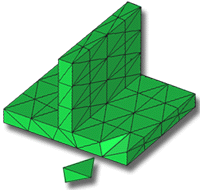
3D 網格比較適用於較厚零件或實體零件,因為四面體會以真 3D 的形式表示模型。3D 分析不會像為中間平面或 Dual Domain 分析那樣進行假設。因此,3D 分析通常需要額外的計算時間來完成。如此使得 3D 網格更適用於形狀複雜的較厚模型,而中間平面與 Dual Domain 網格則更適用於薄壁的殼狀零件。
在此工作中,您將:
- 匯入 3D 模型
- 研究網格建構方式
- 確保您在前一個工作中使用的
網格自學課程
專案處於作用中狀態。或者,按一下
 ,然後選取「
網格自學課程
」。
,然後選取「
網格自學課程
」。 - 按一下
 。
。 - 從「檔案類型」下拉清單中,選取「 研究檔案 (*.sdy) 」。
- 導覽至安裝軟體的 Tutorial 資料夾,通常為 C:\Users\Public\Public Documents\Autodesk\Simulation Moldflow Insight 360 20xx\tutorial。
- 選取 dustpan_3d.sdy,然後按一下「開啟」。
- 按一下
 「選取」)。
「選取」)。 - 按一下模型中的元素 (四面體),並按鍵盤上的 Delete 鍵。
- 旋轉並放大模型以研究模型的表示方式。
- 請注意:「3D 網格」類型與模型中的元素數目會顯示在「研究工作」窗格中。
- 當您比較完在上一個工作中產生的三種模型類型後,請關閉研究。
按一下下面的「 下一個主題 」連結可移至自學課程的下一個工作。